引言
屏幕不亮是Windows用户经常遇到的问题之一,尤其是在夜间或光线不足的环境中,这不仅影响使用体验,还可能对视力造成伤害。本文将详细探讨Windows屏幕不亮的原因,并提供一系列解决方案,帮助您轻松解决问题,告别黑暗困扰。
原因分析
屏幕不亮的原因可能有很多,以下是一些常见的原因:
电源设置问题:系统或设备电源设置可能导致屏幕无法点亮。
显示器连接问题:显示器与电脑主机之间的连接问题也可能导致屏幕不亮。
显示驱动程序问题:显示驱动程序损坏或过时可能导致屏幕不亮。
硬件故障:显示器或显卡硬件故障也可能导致屏幕不亮。
解决方案
1. 检查电源设置
步骤:
打开“控制面板”。
点击“硬件和声音”。
选择“电源选项”。
检查是否有“关闭此显示器以节省电量”或类似设置,并将其更改为“从不”。
说明:确保显示器在所有情况下都保持开启状态。
2. 检查显示器连接
步骤:
确认显示器与电脑主机的连接线是否稳固。
尝试使用另一根连接线或另一个显示器进行测试。
说明:确保连接线和显示器本身没有损坏。
3. 更新或重装显示驱动程序
步骤:
打开“设备管理器”。
展开显示适配器。
右键点击显示适配器,选择“更新驱动程序软件”。
如果驱动程序已损坏,选择“卸载设备”,然后重新安装驱动程序。
说明:确保使用官方或可靠的驱动程序来源。
4. 检查硬件故障
步骤:
如果上述方法均无效,可能是硬件故障。
尝试重新启动电脑,如果问题依旧,可能需要联系专业维修人员。
说明:硬件故障可能需要专业知识和工具来解决。
总结
屏幕不亮问题虽然令人烦恼,但通常可以通过简单的步骤来解决。通过检查电源设置、显示器连接、显示驱动程序和硬件故障,您应该能够轻松解决这个问题,恢复屏幕的正常使用。希望本文能帮助到您,让您在黑暗中也能舒适地使用电脑。